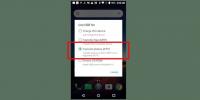लिनक्स पर मोका आइकन थीम कैसे स्थापित करें
मोका आइकन थीम एक सरलीकृत, बुनियादी आइकन थीम है जो न्यूनतम डिजाइन के आसपास केंद्र है। यह बहुत अच्छी लग रही है और अब तक के सबसे अच्छे आइकन थीमों में से एक है। मोका आइकन थीम को स्थापित करना आश्चर्यजनक रूप से आसान है, इसके लिए उबंटू, डेबियन, फेडोरा, ओपनसैस और यहां तक कि आर्क लिनक्स के लिए देशी, डाउनलोड करने योग्य पैकेज फाइलें प्रदान करने वाले डेवलपर को धन्यवाद!
बिगड़ने की चेतावनी: नीचे स्क्रॉल करें और वीडियो ट्यूटोरियल देखें इस लेख के अंत में।
उबंटू
उबंटू उपयोगकर्ता मोका आइकन थीम को काम कर रहे हैं, इसे कई तरीकों से स्थापित कर सकते हैं, हालांकि, जाने का सबसे अच्छा तरीका आधिकारिक पीपीए को जोड़ना है। मोका पीपीए को जोड़ने के लिए, एक टर्मिनल खोलें और नीचे दी गई कमांड दर्ज करें:
sudo add-apt-repository -u ppa: snwh / ppa
अगला, उपयोग करें उपयुक्त अद्यतन उबंटू के सॉफ्टवेयर स्रोतों को ताज़ा करने की आज्ञा।
sudo उपयुक्त अद्यतन
अंत में, मोका आइकन थीम और इसकी सभी संपत्तियों को स्थापित करें।
sudo apt install moka-icon-theme-faba-icon-theme-faba-mono-icons
डेबियन
डेबियन के लिए मोका मिल रहा है? नवीनतम को हथियाने से शुरू करें DEB पैकेज आधिकारिक वेबसाइट से, के माध्यम से अभिलेखागार wget.
wget https://launchpadlibrarian.net/375789510/moka-icon-theme_5.4.519-201806241625~daily~ubuntu18.04.1_all.deb. wget https://launchpadlibrarian.net/375793783/faba-icon-theme_4.3.317-201806241721~daily~ubuntu18.04.1_all.deb. wget https://launchpadlibrarian.net/373757993/faba-mono-icons_4.4.102-201604301531~daily~ubuntu18.04.1_all.deb
आपके डेबियन पीसी पर सभी आइकन DEB पैकेज फ़ाइलों के साथ, इंस्टॉलेशन शुरू करना सुरक्षित है। टर्मिनल में, टर्मिनल का उपयोग करें dpkg सब कुछ स्थापित करने की आज्ञा।
sudo dpkg -i moka-icon-theme_5.4.519-201806241625 ~ दैनिक ~ ubuntu18.04.1_all.deb faba-icon-theme_4.3.317-201806241721 ~ दैनिक ~ ubuntu18.04.1_all.deb faba-मोनो icons_4.4.102-201604301531 ~ दैनिक ~ ubuntu18.04.1_all.deb
आर्क लिनक्स
मोका पर उपलब्ध है आर्क यूजर रिपोजिटरी. आर्क लिनक्स पर इंस्टॉलेशन शुरू करने के लिए, आपको सबसे पहले Git डेवलपमेंट टूल का नवीनतम संस्करण इंस्टॉल करना होगा। यह उपकरण आर्क पर स्थापित करने के लिए आसान है, Pacman पैकेज प्रबंधक उपकरण के लिए धन्यवाद।
सुडो पैक्मैन -S गिट
अब जब Git इंस्टॉल हो गया है, तो इसे मोका AUR स्नैपशॉट के नवीनतम संस्करण और Faba AUR स्नैपशॉट को हथियाने के लिए उपयोग करें।
गिट क्लोन https://aur.archlinux.org/faba-icon-theme-git.git. गिट क्लोन https://aur.archlinux.org/moka-icon-theme-git.git
का उपयोग करते हुए सीडी तथा makepkg, मोका और फेबा दोनों का निर्माण और स्थापना।
सीडी फैबा-आइकन-थीम-गिट मेकपैक -सी ।। सीडी मोका-आइकन-थीम-गिट मेकपैक -सी ।।
चल रहा है makepkg कमांड को मोका को सफलतापूर्वक उत्पन्न और स्थापित करना चाहिए, साथ ही साथ फ़ाबा आइकन जो कि पृष्ठभूमि की संपत्ति के लिए निर्भर करता है। जब इंस्टॉलेशन पूरा हो जाता है, मोका आइकन अनुभाग में आपके आर्क लिनक्स पीसी के लिए उपस्थिति सेटिंग्स में उपलब्ध होना चाहिए!
फेडोरा
फेडोरा उपयोगकर्ता डेवलपर की वेबसाइट पर आसानी से उपलब्ध RPM फ़ाइल के लिए मोका आइकन थीम को आसानी से स्थापित कर सकते हैं। मोका आरपीएम फ़ाइल डाउनलोड करना आसान है, इसके लिए धन्यवाद wget डाउनलोड करने का उपकरण। टर्मिनल में, मोका और फैबा दोनों को पकड़ो:
सीडी ~ / डाउनलोड wget https://download.opensuse.org/repositories/home:/snwh:/moka/Fedora_25/noarch/moka-icon-theme-5.3.git+1475513102.0566904-8.2.noarch.rpm wget https://download.opensuse.org/repositories/home:/snwh:/moka/Fedora_25/noarch/faba-icon-theme-4.1.git+1464555711.d0ea1e6-6.2.noarch.rpm
DNF पैकेजिंग टूल के साथ फेडोरा लिनक्स पर मोका स्थापित करें:
sudo dnf install moka-icon-theme-5.3.git + 1475513102.0566904-8.2.noarch.rpm faba-icon-theme-4.1.git + 1464555711.d0ea1e6/6.2.noarch.rpm -y
OpenSUSE
ओबीएस के लिए धन्यवाद, मोका ओपनएसयूएसई के कई संस्करणों पर आसान स्थापना के लिए उपलब्ध है। को सिर मोका के लिए आधिकारिक ओबीएस पेज. वहां पहुंचने के बाद, SUSE लोगो पर क्लिक करें, और उन निर्देशों का पालन करें जो ऑपरेटिंग सिस्टम के आपके संस्करण के अनुरूप हैं।
वैकल्पिक रूप से, SUSE के माध्यम से मोका स्थापित करें wget तथा zypper कमांड लाइन में।
सीडी ~ / डाउनलोड
Tumbleweed
wget https://download.opensuse.org/repositories/home:/snwh:/moka/openSUSE_Tumbleweed/noarch/moka-icon-theme-5.3.git+1475513102.0566904-8.12.noarch.rpm -ओ मोका-आइकन-थीम.नार्च.आरपीएम विगेट https://download.opensuse.org/repositories/home:/snwh:/moka/openSUSE_Tumbleweed/src/moka-icon-theme-5.3.git+1475513102.0566904-8.12.src.rpm -ओ मोका-आइकॉन-थीम।आरएसआरएम दोपहर
LEAP
wget https://download.opensuse.org/repositories/home:/snwh:/moka/openSUSE_Leap_42.2/noarch/moka-icon-theme-5.3.git+1475513102.0566904-8.1.noarch.rpm -ओ मोका-आइकन-थीम.नार्च.आरपीएम विगेट https://download.opensuse.org/repositories/home:/snwh:/moka/openSUSE_Leap_42.2/src/moka-icon-theme-5.3.git+1475513102.0566904-8.1.src.rpm -O moka-icon-theme.src.rpm sudo zypper स्थापित moka-icon-theme -noarch.rpm moka-icon-theme -src.rpm
जेनेरिक लिनक्स
लिनक्स वितरण पर मोका आइकन थीम को स्थापित करने से पहले, जिसमें आधिकारिक समर्थन नहीं है, आपको कई निर्भरताएं स्थापित करने की आवश्यकता होगी। विशेष रूप से, आपको "git," "mercurial" और "Ninja" को स्थापित करने की आवश्यकता होगी। अधिकांश लिनक्स वितरण पर सॉफ्टवेयर रिपॉजिटरी में ये निर्भरता आसानी से पाई जा सकती है।
जब सभी निर्भरताएँ संतुष्ट हो जाती हैं, तो अपने लिनक्स पीसी में मोका के नवीनतम संस्करण को डाउनलोड करने के लिए गिट प्रोग्राम का उपयोग करें।
गिट क्लोन https://github.com/snwh/moka-icon-theme.git
निम्नलिखित को चलाकर निर्माण प्रक्रिया शुरू करें Meson आदेश।
Meson "निर्माण" उपसर्ग = / usr
अंत में, के साथ आइकन विषय स्थापित करें:
सूदो निंजा -सी "निर्माण" इंस्टॉल
मोका को सक्रिय करें
मोका लिनक्स पर स्थापित होने के साथ, यह सिस्टम के मुख्य आइकन थीम के रूप में सक्रिय होने के लिए तैयार है। ऐसा करने के लिए, "सिस्टम सेटिंग्स," खोलें और "उपस्थिति," या "आइकन" खोजें। आइकन मेनू में, "मोका" विकल्प चुनें, और इसे लागू करें। ऐसा करने पर तुरंत अपने डिफ़ॉल्ट आइकन थीम को लिनक्स पर मोका पर सेट करना चाहिए।

अभी भी यह पता नहीं चल सकता है लिनक्स डेस्कटॉप के लिए अनुकूलन लेख की हमारी सूची देखें। हर एक में, गनोम शेल से लेकर केडीई प्लाज़्मा 5 तक, हम आइकॉन थीम, जीटीके थीम, विंडो मैनेजर ट्वीक और अन्य जैसी चीजों को लागू करने के बारे में विस्तार से जानते हैं।
- सूक्ति शैल
- दोस्त
- बजी
- दालचीनी
- LXDE
- XFCE4
- केडीई प्लाज्मा 5
खोज
हाल के पोस्ट
लिनक्स फ़ाइलों का बैकअप लेने के लिए एंड्रॉइड डिवाइस का उपयोग कैसे करें
अपने लिनक्स डेस्कटॉप या लैपटॉप पर कुछ महत्वपूर्ण फाइलें प्राप्त करे...
लिनक्स लाइट कैसे स्थापित करें
लिनक्स लाइट उबंटू पर एक अद्वितीय ले है। यह उबंटू के बारे में बहुत अ...
लिनक्स पर गनोम बिल्डर कैसे स्थापित करें
ग्नोम बिल्डर ग्नोम डेस्कटॉप पर सॉफ्टवेयर बनाने के लिए प्रोग्रामर्स ...